Kuinka korjata ChatGPT Error Code 1020 Access Denied
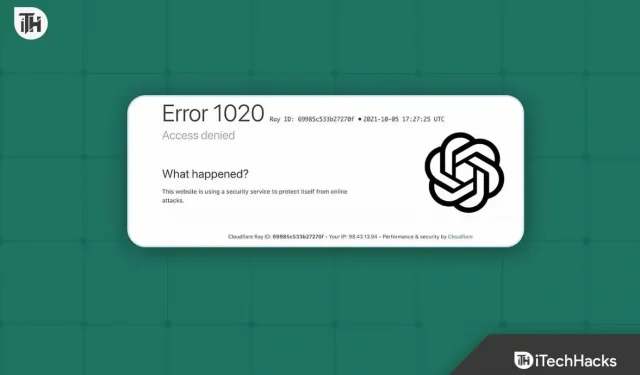
Yli 1,5 miljardilla kuukausittain aktiivisella käyttäjällä ChatGPT on edelleen suosittu Internetissä. Tämä sivusto on tehnyt käyttäjien helpoksi löytää vastaus. Ensin, kun meillä on kysely, menemme hakukoneeseen, kuten Google, Bing jne., ja etsimme kysymyksiä, ja sitten meidän on löydettävä vastaus. ChatGPT:n avulla menettelyä on kuitenkin yksinkertaistettu, ja voimme helposti kysyä itse chatbotilta. Sivusto on edelleen kehitteillä; käyttäjät voivat kuitenkin käyttää sitä löytääkseen vastauksen.
Koska sivusto on rakenteilla, on selvää, että käyttäjät saavat muutamia virheitä. Yksi useimpien käyttäjien saamista virhekoodeista on ChatGPT-virhekoodi 1020. Tämä ei ole kovin vakava ongelma, josta sinun on huolehdittava. Tässä oppaassa opastamme sinua ratkaisemaan ChatGPT:n käytön aikana kohtaamasi ongelmat.
Mikä on ChatGPT-virhekoodi 1020: Pääsy kielletty?
ChatGPT-virhekoodi 1020 ilmenee, kun ChatGPT-verkkosivuston Cloudflare havaitsee epäilyttävää toimintaa pyyntöösi tai pyydät sivustolta liikaa vastauksia. Monet käyttäjät yrittävät testata ChatGPT:tä erityyppisissä tapauksissa. Jotkut käyttäjät yrittävät päästä moniin kysymyksiin tililtään, ja jotkut voivat yrittää pyynnöstä suorittaa muita toimintoja verkkosivustolla.
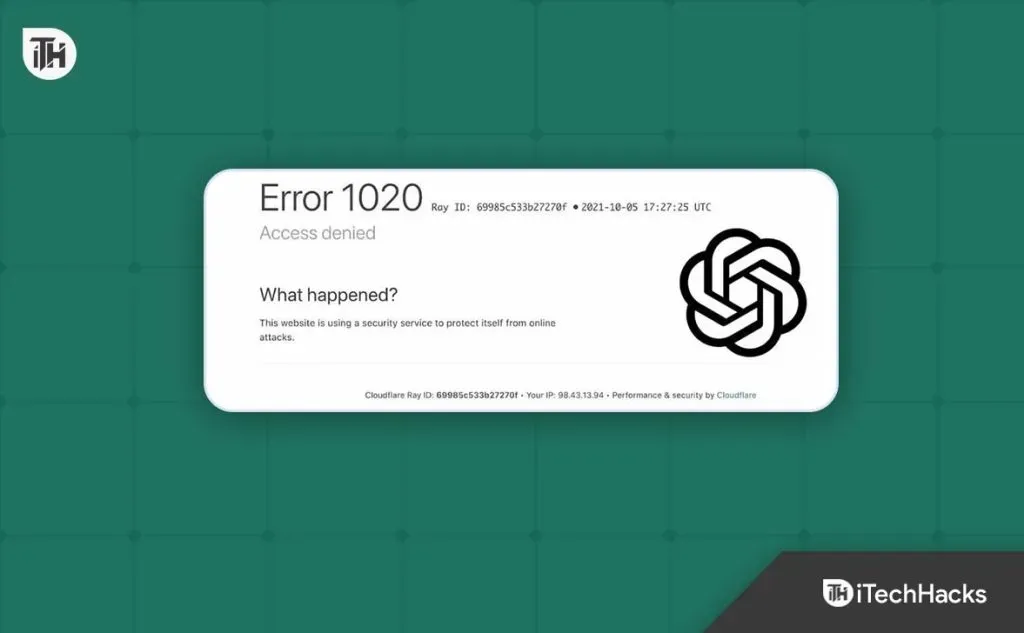
ChatGPT on integroitu Cloudflaren kanssa, joten jos teet tämän kaltaisia asioita verkkosivustolla, pääsy evätään ja saat ChatGPT-virhekoodin 1020 ja ChatGPT Access Denied -virheen. Jos kohtaat tällaisia ongelmia, olemme täällä korjausten kanssa, jotta voit yrittää korjata ongelman järjestelmässäsi.
ChatGPT-pääsy kielletty -virheen 1020 korjaaminen
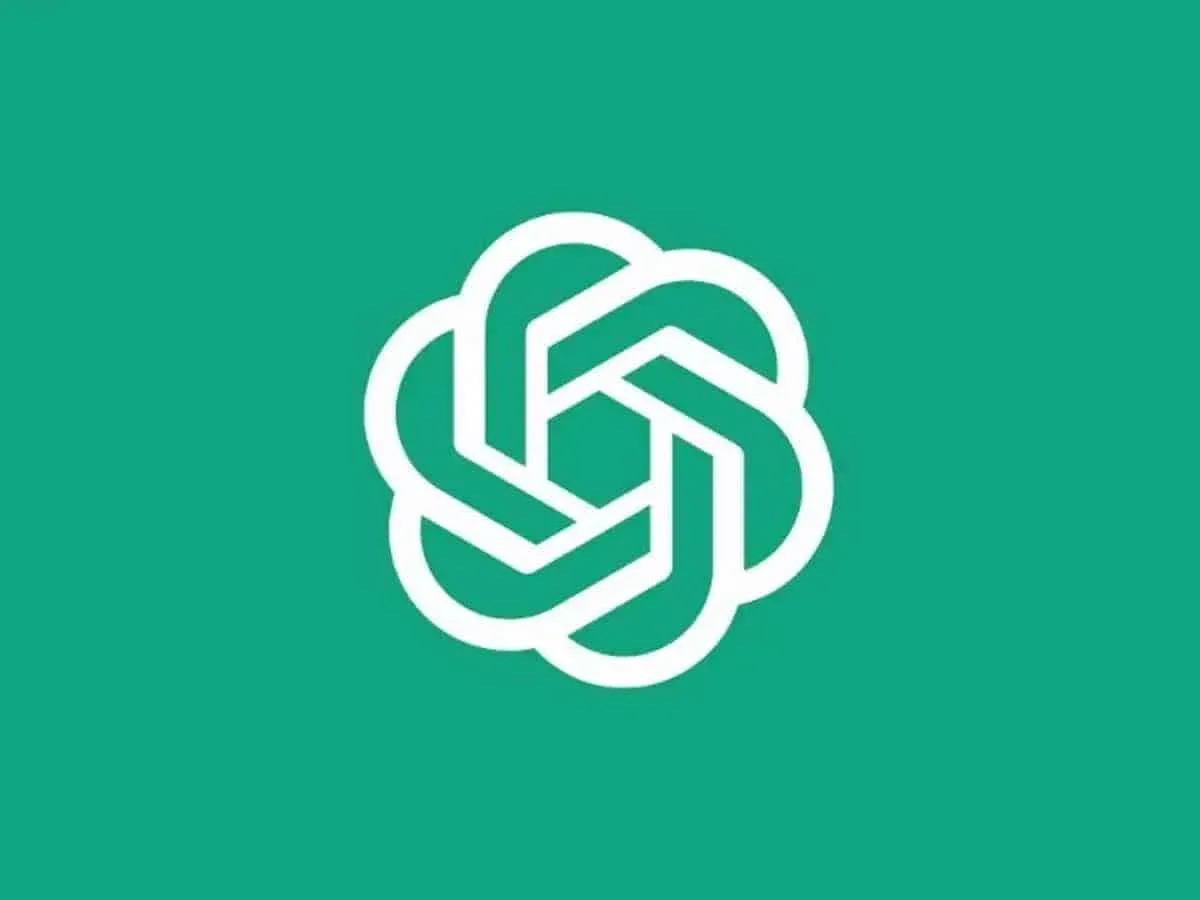
Tuhannet käyttäjät, jotka ovat yrittäneet käyttää ChatGPT:tä, saavat virhekoodin 1020. Tämä ongelma voi johtua useista yllä luetelluista syistä ja joistakin verkkosivustoon liittyvistä ongelmista. Luettelemme tapoja ratkaista ChatGPT-virhekoodi 1020, joten lue ratkaisut huolellisesti.
Käytä VPN:ää
VPN on ensimmäinen asia, jonka voit yrittää ratkaista ChatGPT-virhekoodilla 1020. Ongelma johtuu IP-osoitteestasi tehtyjen liiallisten pyyntöjen vuoksi, tai verkkosivusto on saattanut epäillä IP-osoitteesi epäilyttävää toimintaa, joka voi olla heille vaarallista. Joten tässä tapauksessa sinun on vaihdettava IP-osoite, jonka voit tehdä helposti VPN: llä.
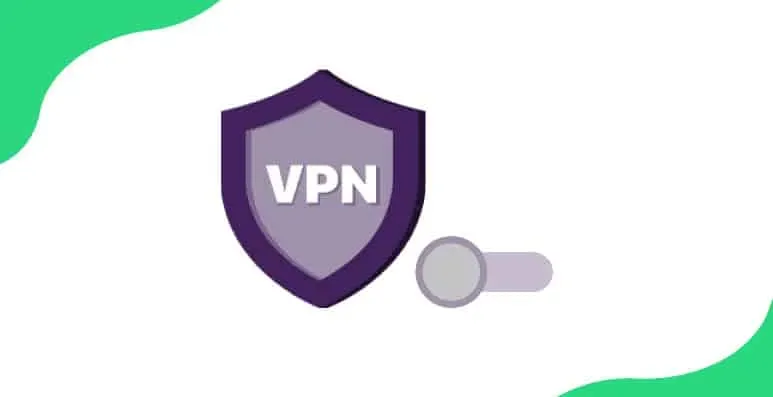
Sinun tulisi ostaa tilaus parhaille VPN:ille, jotka tarjoavat tuoreita IP-osoitteita ja pitävät tietosi turvassa. Kun olet muodostanut yhteyden VPN-verkkoon, voit yrittää käyttää järjestelmäsi verkkosivustoa. Ongelma ratkaistaan. Jos ongelma ei ratkea, voit tutustua muihin alla lueteltuihin vianmääritysmenetelmiin.
Tarkista ChatGPT:n ongelmat
Jos ongelma ei ratkea VPN:n käytön jälkeen järjestelmässäsi, se johtuu todennäköisesti verkkosivuston ongelmista. Toivomme, että tiedät, että sivusto on rakenteilla. On mahdollista, että ChatGPT-verkkosivuston takaosassa saattaa olla ongelma, joka aiheuttaa ongelman. Suosittelemme, että ChatGPT:tä yrittävät käyttäjät yrittävät vierailla verkkosivuston muilla sivuilla ja tarkistaa, ilmeneekö sama ongelma heidän kanssaan tällä sivulla.

Jos samaa ongelmaa ei esiinny niiden kanssa muilla sivuilla, se johtuu verkkosivuston ongelmasta. Siksi suosittelemme, että käyttäjät odottavat jonkin aikaa ja tarkistavat, ovatko kehittäjät ratkaisseet ongelman. Voit myös kokeilla muita alla lueteltuja vaiheita korjataksesi ongelman.
Käynnistä laite ja reititin uudelleen

On mahdollista, että ongelma johtuu laitetiedostojen välisistä ristiriidoista ja yhteysongelmista reitittimen kanssa. Suosittelemme, että yrität käynnistää laitteesi ja reitittimesi uudelleen yrittääksesi ratkaista ongelman tässä tapauksessa. Ongelma saattaa johtua järjestelmän ja reitittimen IP-osoitteista. Käynnistämällä laitteen ja reitittimen uudelleen, sinun pitäisi pystyä ratkaisemaan ongelma.
Tyhjennä selaimen välimuisti
Selain, jolla käytät verkkosivustoa, saattaa myös aiheuttaa ongelmia ChatGPT-virhekoodin 1020 kanssa. On mahdollista, että selaimen välimuistitiedostot voivat olla ristiriidassa verkkosivuston kanssa, mikä aiheuttaa ongelman. Tässä tapauksessa voit yrittää tyhjentää selaimen välimuistin korjataksesi ongelman ilman ongelmia. Voit tehdä tämän noudattamalla alla lueteltuja vaiheita.
- Avaa järjestelmässäsi selain.
- Napsauta kolmen pisteen kuvaketta.
- Mene asetuksiin.
- Valitse Tietosuoja, haku ja palvelut.
- Nyt Tyhjennä selaustiedot -kohdasta löydät vaihtoehdon välimuistin tyhjentämiseen.
- Valitse Valitse poistettavat tiedot.
- Valitse sen jälkeen aikajana, jonka välimuistin haluat tyhjentää. Suosittelemme, että valitset Koko ajan.
- Valitse nyt Puhdista nyt. Siinä kaikki.
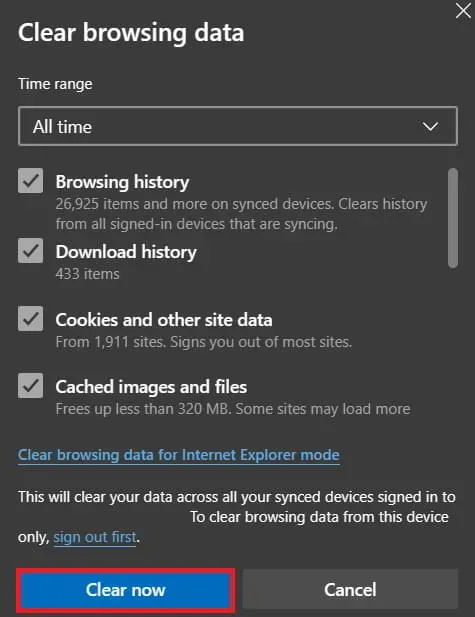
Ota yhteyttä tukeen
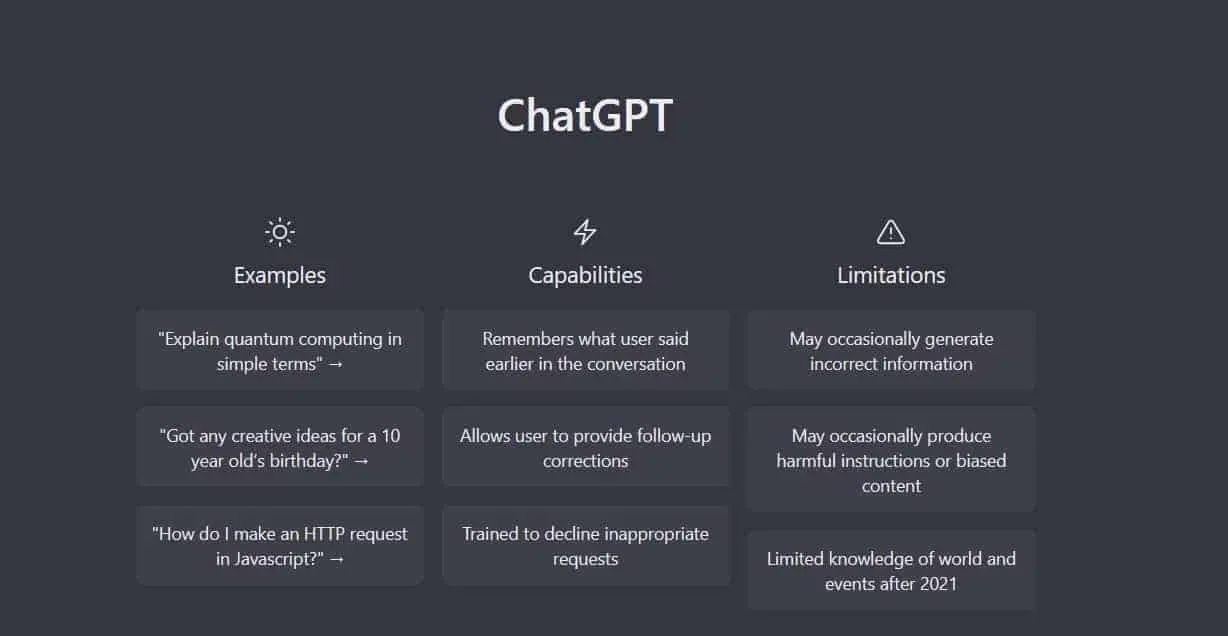
Jos olet kokeillut kaikkia yllä olevia oppaassa lueteltuja menetelmiä ja kohtaat edelleen saman ongelman, suosittelemme, että yrität ottaa yhteyttä tukeen. On mahdollista, että joitain ongelmia on ilmennyt verkkosivuston takaosassa ja se on estänyt IP-osoitteesi. Lisäksi jotkin virheet voivat aiheuttaa ongelman ilmenemisen sinulle. Sellaisenaan voit yrittää ottaa yhteyttä verkkosivuston tukitiimiin selittääksesi ongelmasi. Kun olet tehnyt tämän, odota, kunnes he korjaavat ongelman puolestasi.
Yhteenveto
Yli miljardi käyttäjää käyttää ChatGPT-verkkosivustoa löytääkseen vastauksia kysymyksiinsä. Tämä johtuu vain siitä, että verkkosivustoon sisäänrakennettu chatbot tarjoaa asiaankuuluvat vastaukset muutamassa minuutissa. Käyttäjät ovat tyytyväisiä vastauksiin; Verkkosivustoa ja sen palveluita käyttääkseen heidän on kuitenkin luotava tili verkkosivustolleen.
Kun käyttäjät yrittivät kirjautua sisään verkkosivustolle, he saivat virhekoodin 1020. Tässä oppaassa olemme listanneet tapoja ratkaista ongelma laitteessasi. Toivomme, että se auttaa sinua ratkaisemaan ongelman.


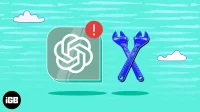
Vastaa